Kaspersky SC 10 – Mise en place d’une hiérarchie
Sommaire
I. Présentation
Kaspersky Security Center permet la mise en place d'une hiérarchie dans les serveurs d’administration.
Qu'est-ce qu'une hiérarchie ?
Une hiérarchie est la mise en relation de plusieurs serveurs d'Administration sous la forme "serveur maître - serveur secondaire". Ainsi, chaque serveur maître peut avoir plusieurs serveurs secondaires et, chacun de ces serveurs secondaires peuvent avoir leurs propres serveurs secondaires et ainsi de suite puisque le nombre de niveaux hiérarchique est "illimité".
Des groupes d'ordinateurs administrés d'un serveur d'administration "maître" contiennent les ordinateurs clients connectés à tous serveurs secondaires de tous niveaux. Ainsi, différentes parties d'un réseau peut-être régis par des serveurs d'administration différent, qui sont tous régis par un serveur d'administration de niveau supérieur.
Pourquoi mettre en place une hiérarchie de serveurs ?
- Permet de répartir la charge (load balancing) entre plusieurs serveurs d'administration plutôt que de centraliser la charge sur un seul et même serveur.
- Réduit le trafic réseau interne et facilite les communications entre les sites distants. Il n'est pas nécessaire de connecter tous les ordinateurs clients d’un site directement au serveur d'administration maître. En effet, il suffit d'installer un serveur d'administration secondaire dans chaque site, d'y connecter les clients de ce site et, d'établir une connexion haut débit entre le serveur d'administration secondaire et maître.
Il est à noter également que chaque ordinateur client ne peut être connecté qu'à un seul et unique serveur d'administration.
II. Mise en place de la hiérarchie sur Kaspersky Security Center 10
Pour cet exemple, mettons en place la hiérarchie suivante :
Par défaut, l’interface d’administration n’affiche pas toutes les options et cache notamment la partie permettant de gérer la hiérarchie de serveurs.
Sur le serveur principal, faites clic droit sur « Serveur d’administration – xxxx » puis sous « Affichage » cliquez sur « Configuration de l’interface ». Cochez toutes les cases puis validez.
Dans l’arborescence, sous le dossier principal « Ordinateurs administrés » vous trouverez « Serveurs d’administration », cliquez dessus. Ensuite, dans le volet de droite cliquez sur « Ajouter un Serveur d’administration secondaire ».
Indiquez l’adresse IP du serveur secondaire ou son nom FQDN. Cochez la case en dessous du champ de saisie et cliquez sur « Suivant ».
Cochez la case devant « Je veux me connecter au serveur et télécharger le certificat » pour qu’une connexion soit initiée entre les deux serveurs afin de télécharger le certificat de sécurité (fichier .cer).
Lorsque chacune des étapes sera validée (cf. image ci-dessous), cliquez sur « Terminer ».
Le serveur Maître connait désormais le serveur secondaire mais il faut également vérifier que le serveur secondaire connaît son serveur Maître.
Sur le serveur secondaire, faites clic droit sur « Serveur d’administration – xxxx » puis « Propriétés ». Dans la section « Avancé » cliquez sur « Hiérarchie des serveurs d’administration » et remplissez les champs si ce n’est pas pré-remplis.
Dans la console d’administration, on peut voir la hiérarchie des serveurs d’administration :
III. Récupérer le certificat manuellement
Si vous souhaitez récupérer et transférer le certificat manuellement, sachez qu’il est automatiquement créé pendant l'installation du composant Serveur d'administration et il est sauvegardé dans le dossier suivant :
%ALLUSERSPROFILE%\Application Data\KasperskyLab\adminkit\1093\cert.
Le certificat du Serveur d’administration comprend deux parties :
- Partie ouverte (public) : fichier klserver.cer. Elle est stockée sur le Serveur d'administration dans le répertoire Cert du répertoire d'installation de l'application (par défaut, C:\ProgramData\KasperskyLab\adminkit\1093\cert.).
- Clé secrète (private) : sauvegardée dans l'emplacement protégé de Windows.

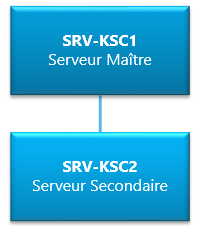
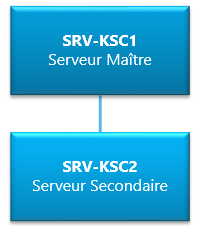
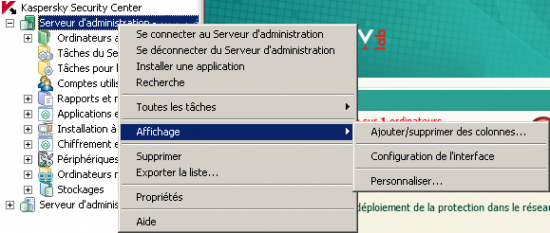
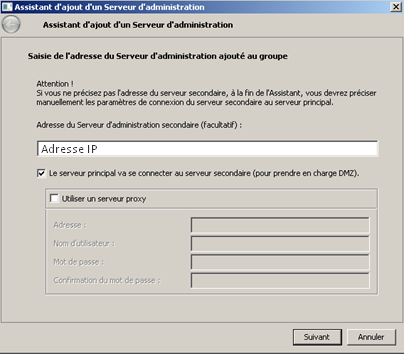
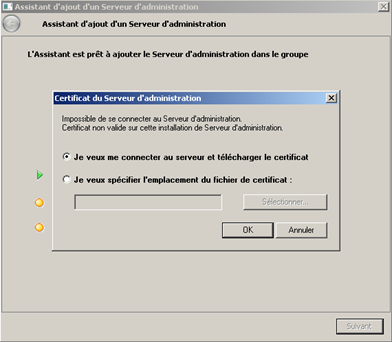
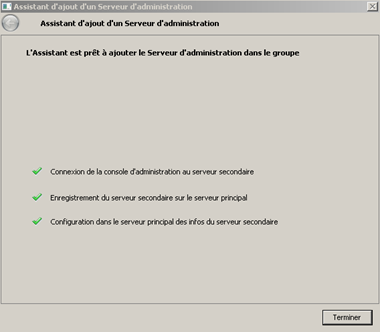
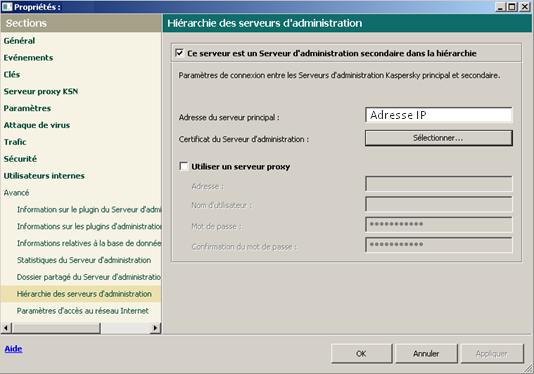
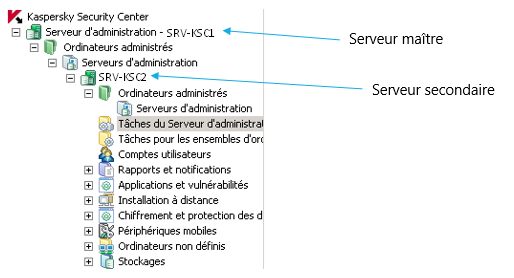







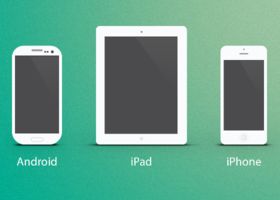

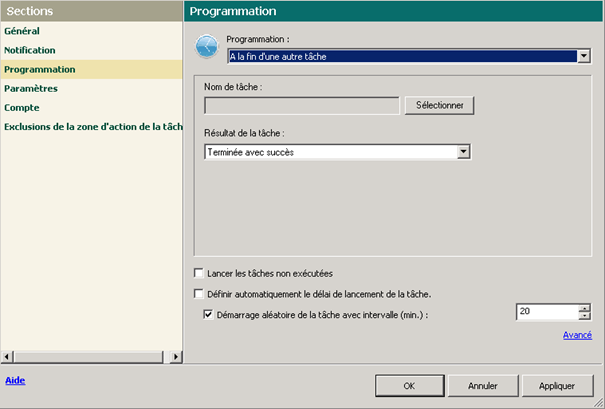
Bonjour,
J’ai un souci, impossible d’installer mon 2e serveur Kaspersky sur un site distant, j’ai des messages d’erreur à l’installation
http://img11.hostingpics.net/pics/954476Capture.jpg
http://img11.hostingpics.net/pics/959761Capture2.jpg
Y’a t’il un manipulation spécifique pour installer le 2e serveur Kaspersky ?
Merci